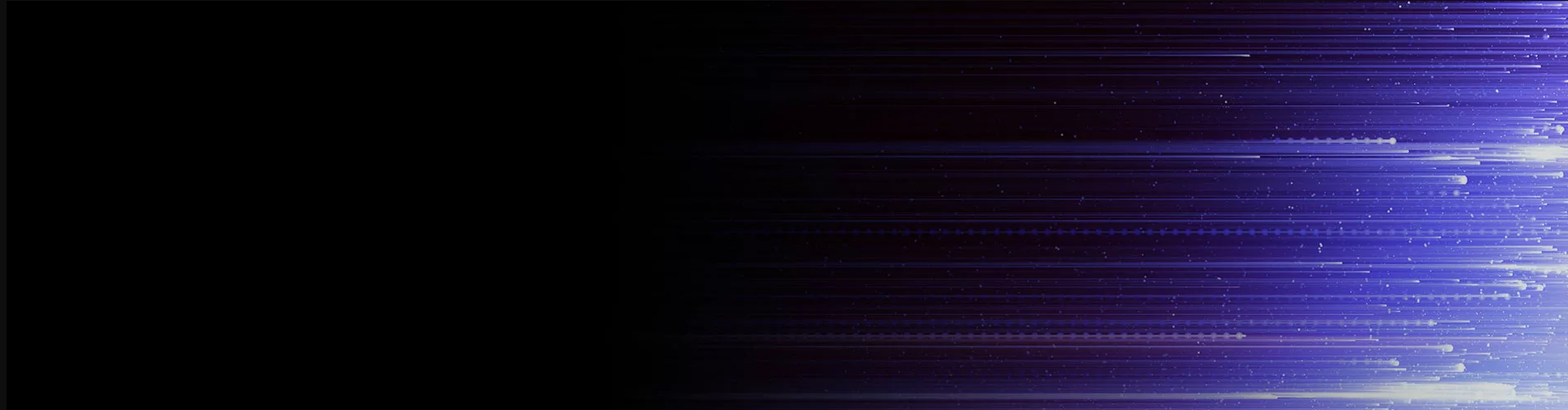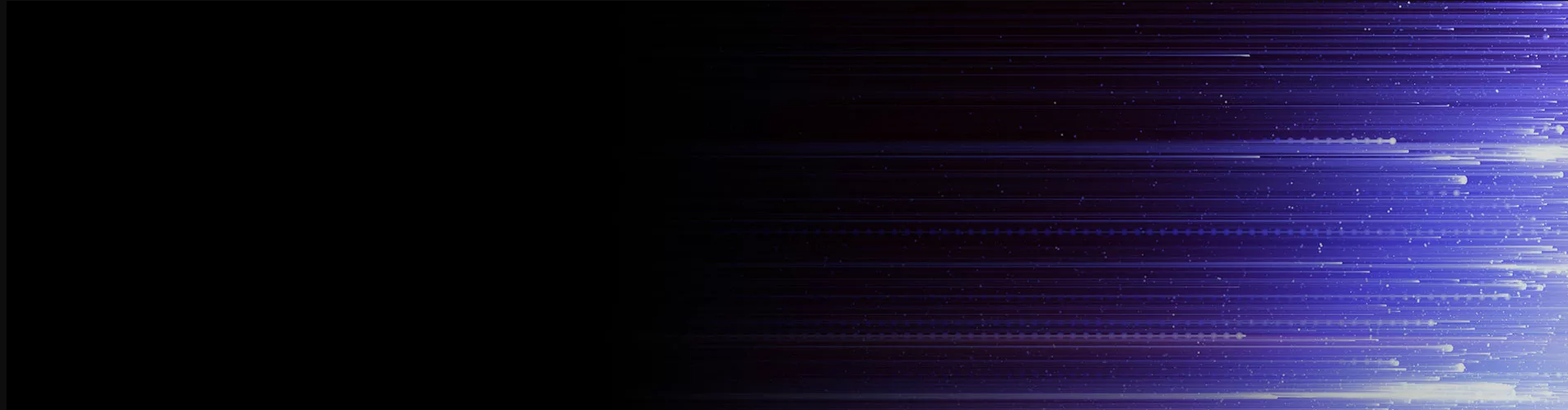電腦校時器(電腦對時器)設置方法介紹
電腦校時器(或電腦對時器)是用于將計算機系統的時鐘與準確的時間參考進行同步的工具。通過正確設置電腦校時器,可以確保計算機系統的時鐘精準,并避免時間誤差對計算機使用和應用程序的影響。下面將介紹電腦校時器的設置方法。
1. 使用操作系統自帶的校時工具:
大多數操作系統都提供了內置的校時工具,可以方便地進行時間同步。以下是一些常見操作系統的設置方法:
- Windows操作系統:打開任務欄右下角的系統托盤,找到時間和日期顯示區域,右鍵點擊選擇"調整日期/時間"。在彈出的窗口中,選擇"互聯網時間"選項卡,點擊"更改設置"按鈕。勾選"同步時間的Internet時間服務器"選項,并選擇一個可靠的時間服務器。點擊"更新"按鈕進行時間同步。
- macOS操作系統:點擊屏幕頂部的蘋果圖標,選擇"系統偏好設置",然后點擊"日期與時間"。在彈出的窗口中,選擇"日期與時間"選項卡,點擊"設置日期和時間"按鈕。勾選"通過網絡設置日期和時間"選項,并選擇一個合適的時間服務器。點擊"更新"按鈕進行時間同步。
- Linux操作系統:不同的Linux發行版可能有不同的設置方法,但通常可以通過命令行或系統設置進行時間同步。使用命令"ntpdate"或"timedatectl"命令來手動進行時間同步,或者配置NTP服務器地址進行自動時間同步。
2. 使用第三方時間同步工具:
除了操作系統自帶的工具,還可以使用第三方的時間同步工具進行電腦校時。這些工具通常提供更多的配置選項和功能,例如選擇多個時間服務器、設置同步頻率、調整時區等。一些常用的第三方時間同步工具包括Dimension 4、NetTime、Atomic Clock Sync等。根據所使用的操作系統和個人需求選擇合適的工具,并按照其提供的說明進行設置和使用。
3. 注意事項:
在設置電腦校時器時,需要注意以下事項:
- 選擇可靠的時間服務器:確保選擇的時間服務器可靠、穩定,并能提供準確的時間參考。常用的時間服務器包括公共NTP服務器、互聯網服務提供商的時間服務器、國家授時中心等。
- 設置合適的時間同步頻率:根據需要設置合適的時間同步頻率。對于大多數用戶來說,每天或每周同步一次即可滿足需求。如果對時間精度要求較高,可以選擇更頻高的同步頻率。
- 考慮時區設置:確保正確設置計算機系統的時區,以便將時間同步到正確的本地時間。
- 防火墻和網絡限制:如果計算機受到防火墻或網絡限制的影響,可能會導致時間同步失敗。確保允許計算機與時間服務器進行通信,并將相應的端口開放。
- 檢查時間同步狀態:在完成設置后,可以檢查時間同步的狀態以確保操作成功。查看系統時鐘是否與時間服務器同步,并確保時間同步成功的提示或日志信息。
通過以上設置方法,可以有效地設置電腦校時器,確保計算機系統的時鐘與準確的時間參考保持同步。定期檢查和更新時間同步設置,可以避免時間誤差對計算機使用和應用程序的影響,并保持準確的時間記錄和操作。